ppt放大镜效果怎么弄
来源:网络收集 点击: 时间:2024-08-08【导读】:
ppt放大镜效果需在图片的选择形状中完成,windows电脑、MAC电脑的操作步骤相同,这里以windows电脑的操作举例,通过5个步骤操作完成,具体操作如下:品牌型号:华硕Y4200JB1035系统版本:Windows 10 家庭中文版20H2软件版本:PowerPoint 2020方法/步骤1/5分步阅读 2/5
2/5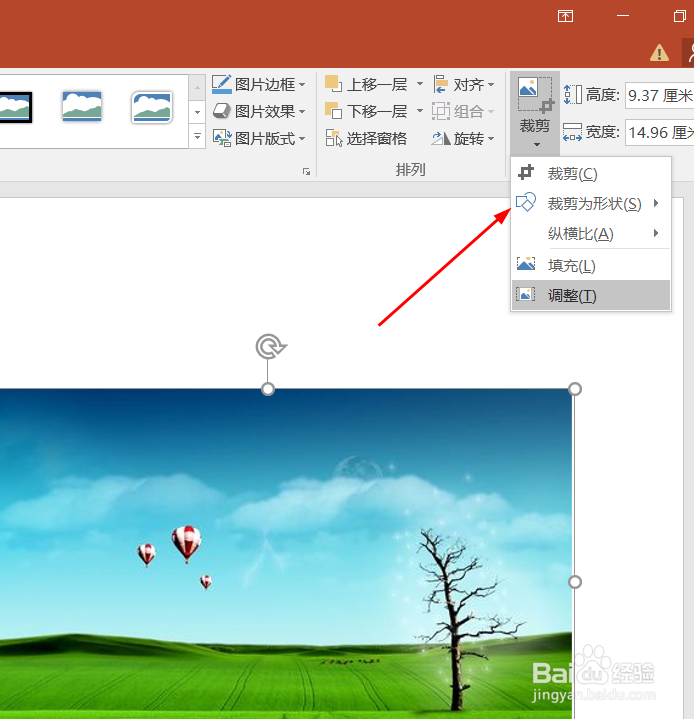 3/5
3/5 4/5
4/5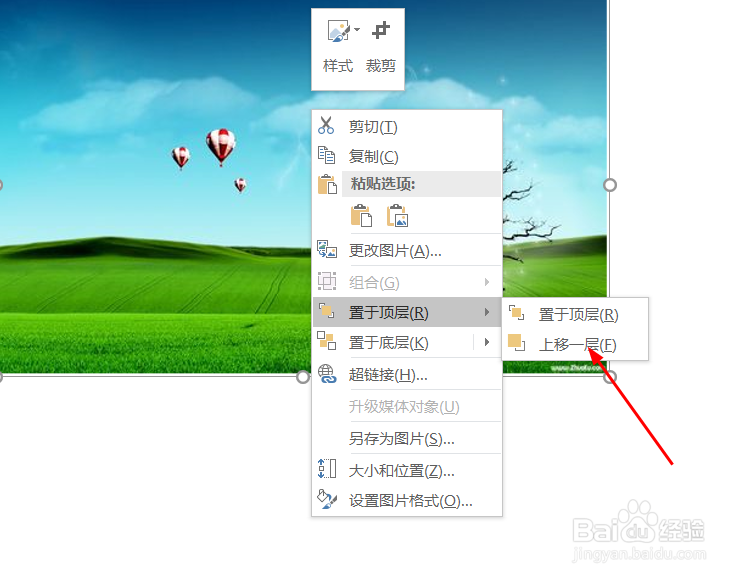 5/5
5/5
插入图片
打开ppt后点击上方工具栏的插入图片。
 2/5
2/5点击裁剪
将图片插入幻灯片后按住”ctrl+shift,等比例复制图片后点击裁剪为形状。
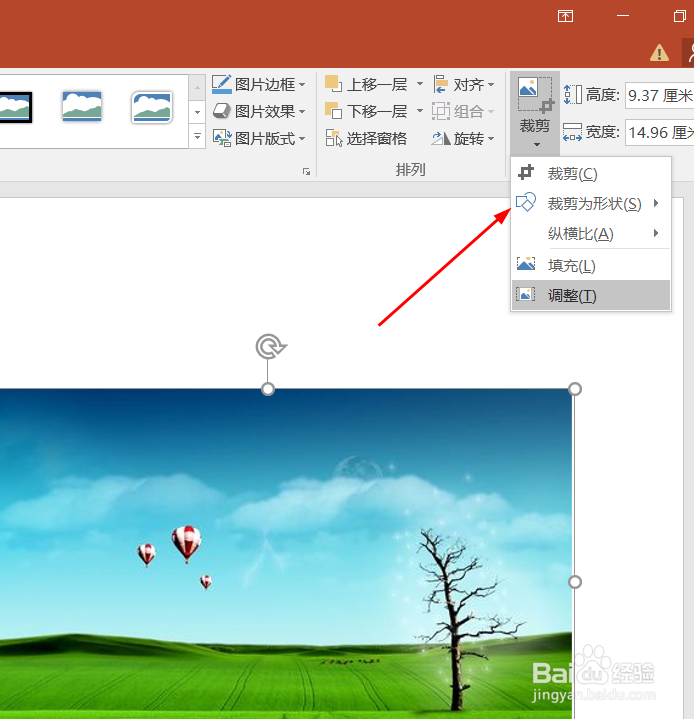 3/5
3/5选择形状
在弹出窗口选择想要裁剪的形状。
 4/5
4/5选择上移一层
将裁剪的形状移到图片上后右键选择上移一层。
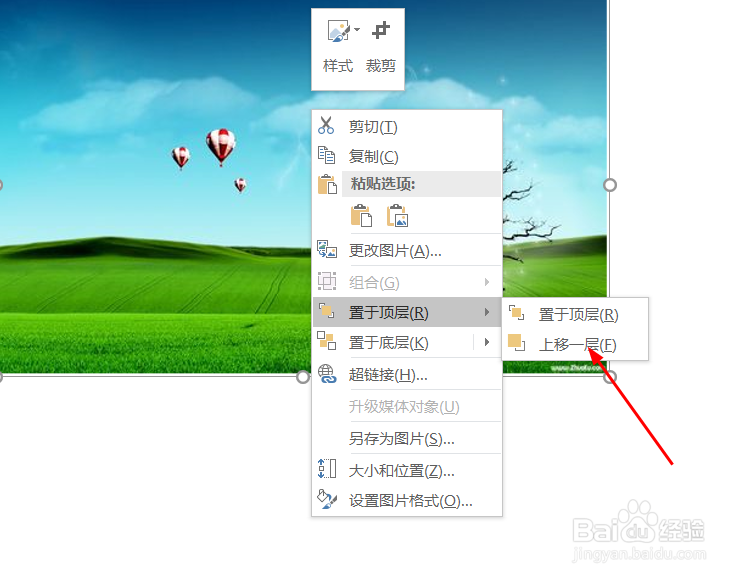 5/5
5/5选择无轮廓
在图片边框下选择无轮廓即可。

版权声明:
1、本文系转载,版权归原作者所有,旨在传递信息,不代表看本站的观点和立场。
2、本站仅提供信息发布平台,不承担相关法律责任。
3、若侵犯您的版权或隐私,请联系本站管理员删除。
4、文章链接:http://www.1haoku.cn/art_1088779.html
上一篇:美间上怎么购买想要的单品
下一篇:邮政手机银行计算汇率怎么操作
 订阅
订阅